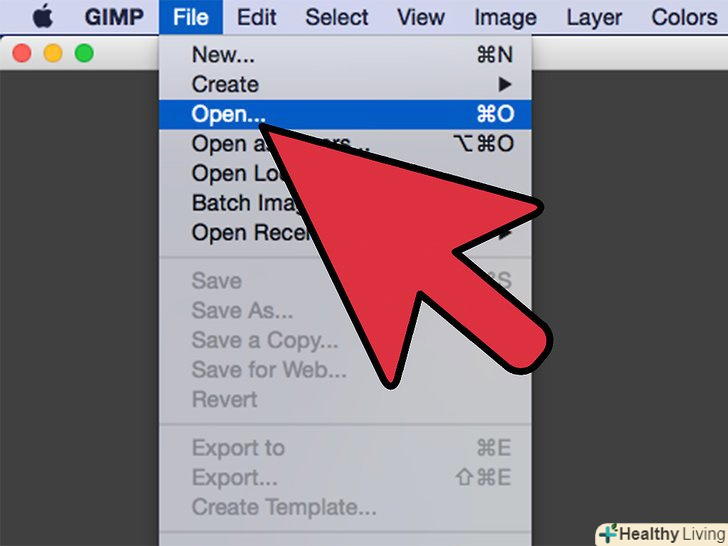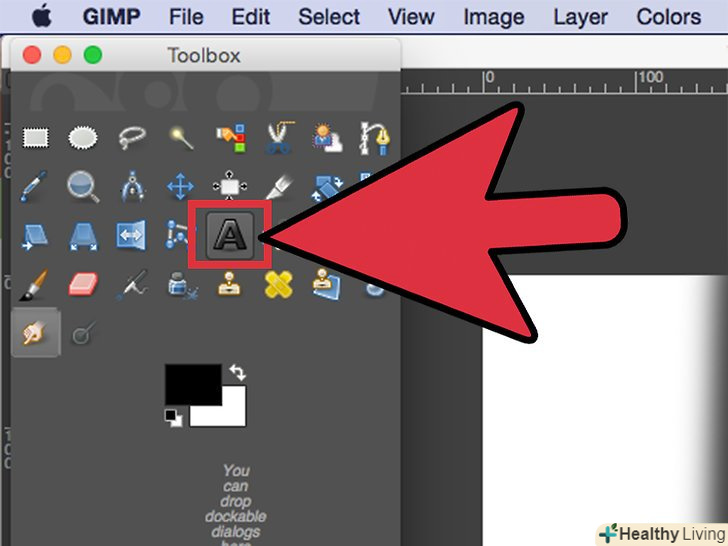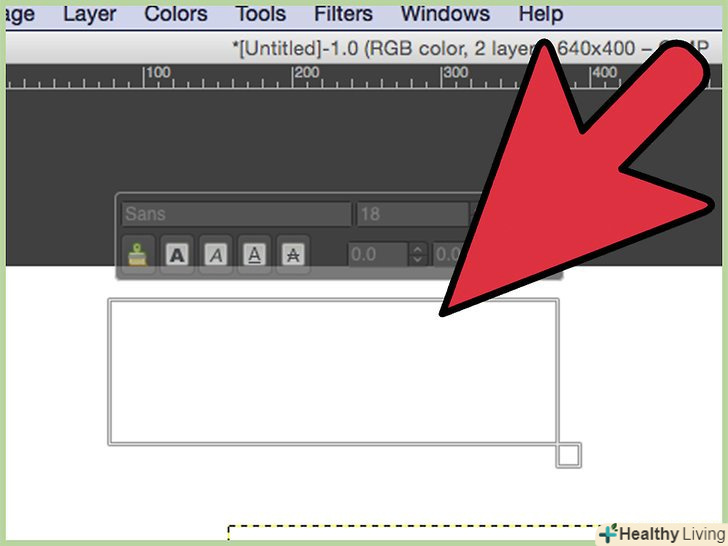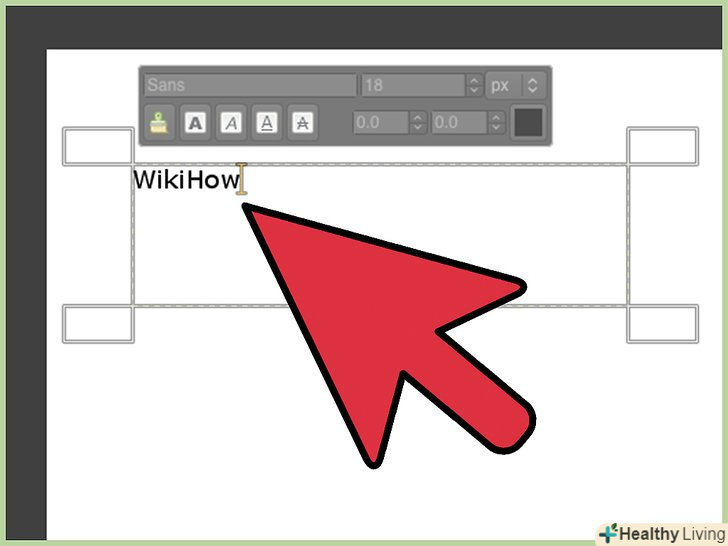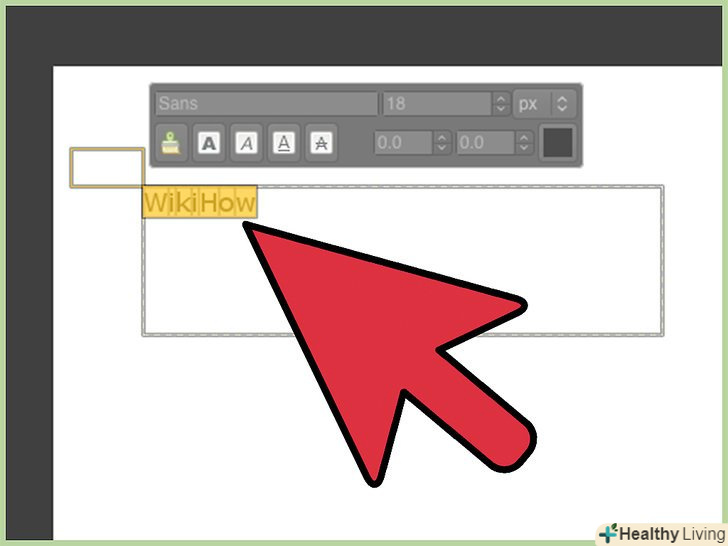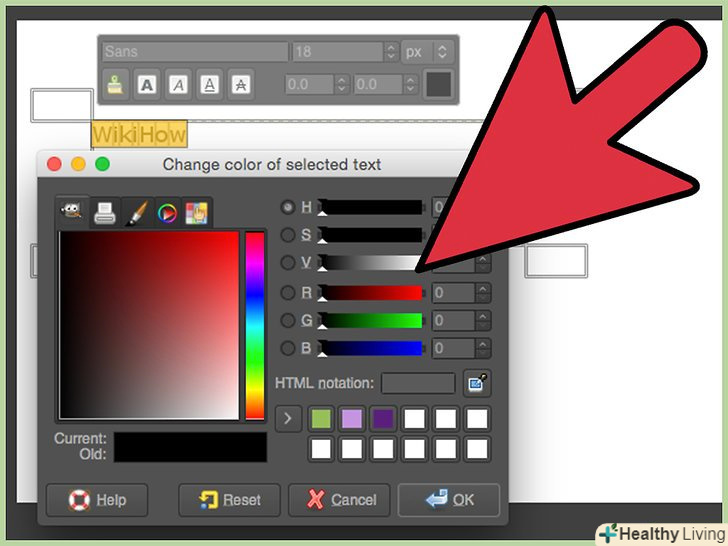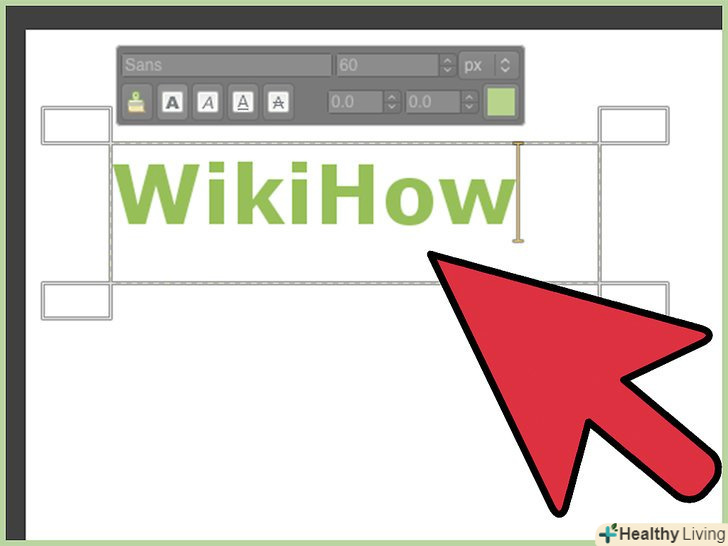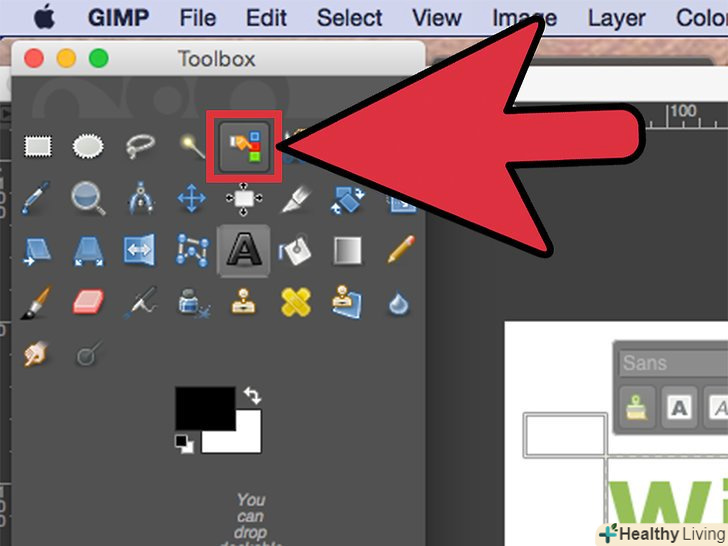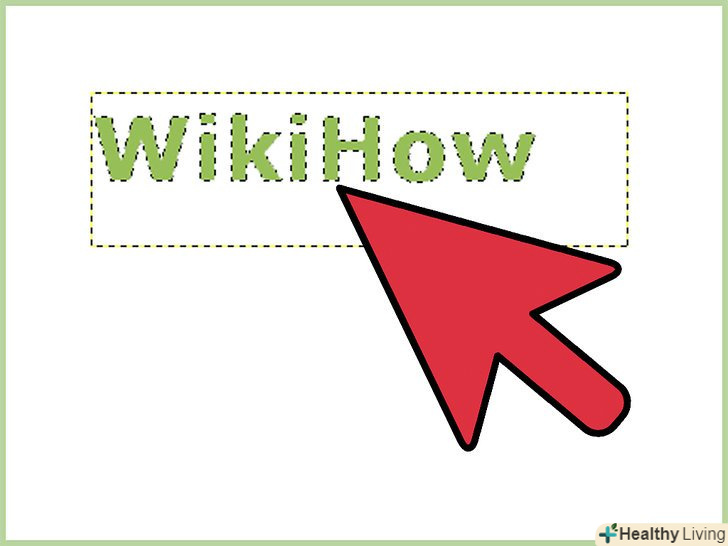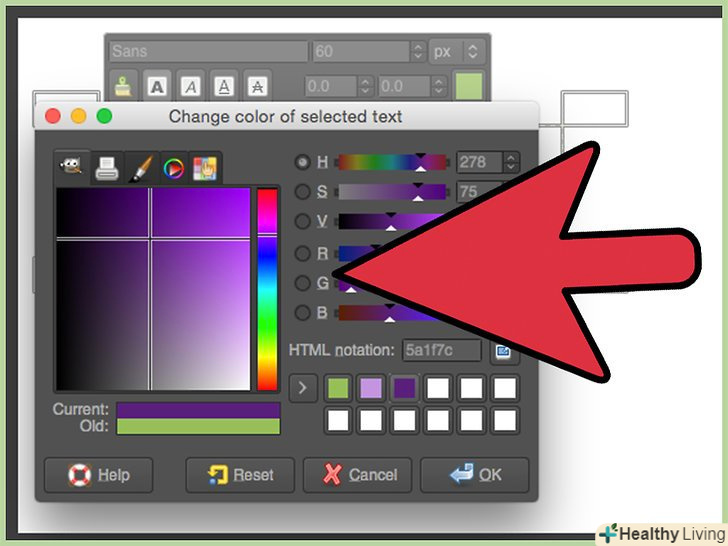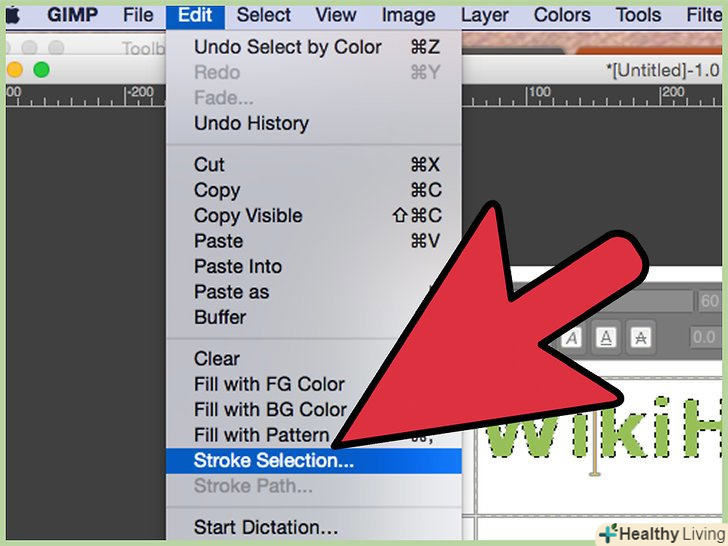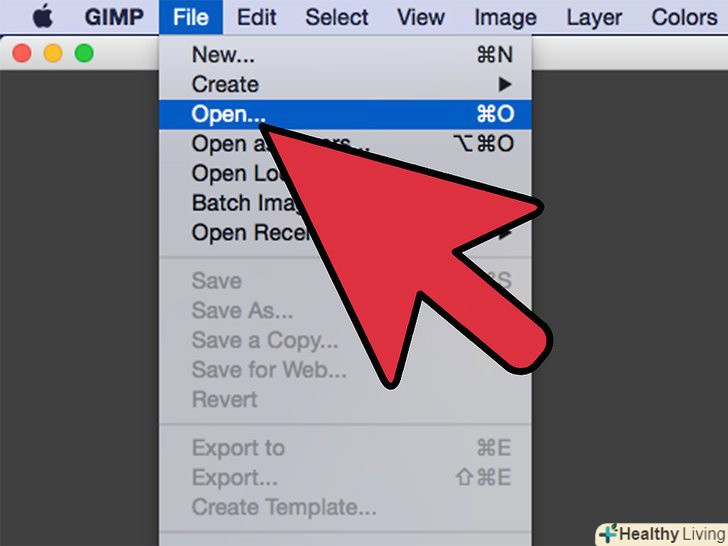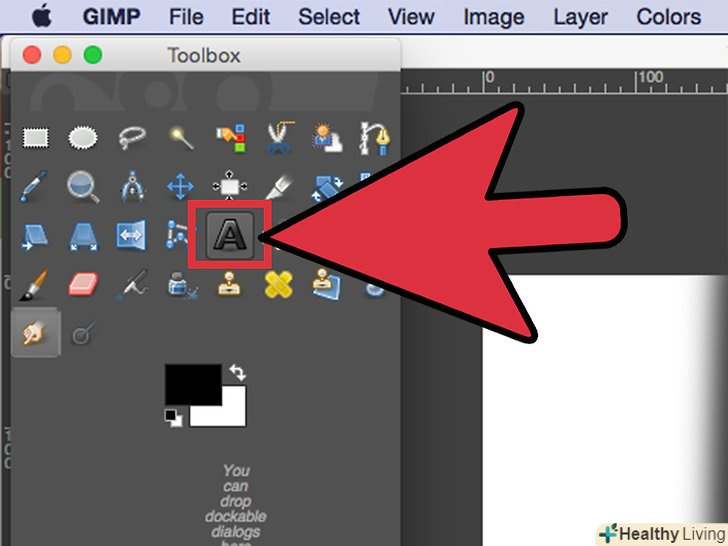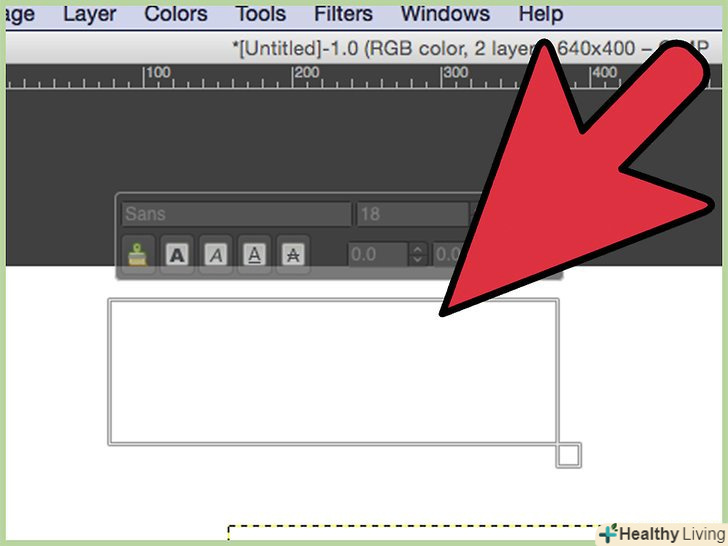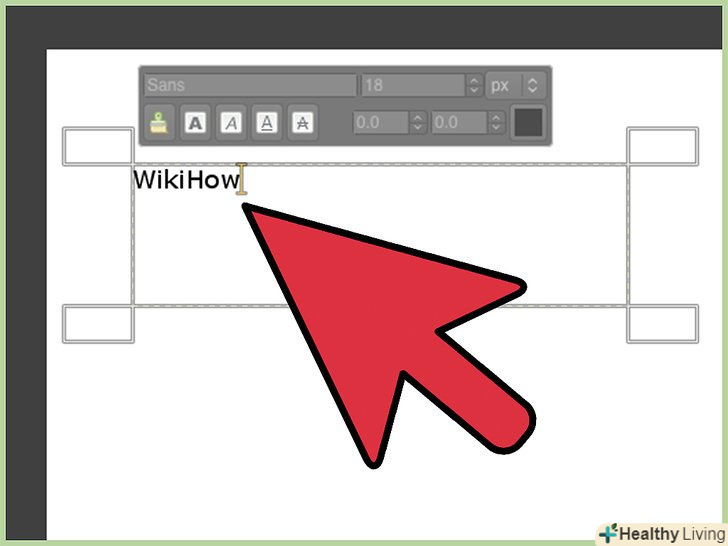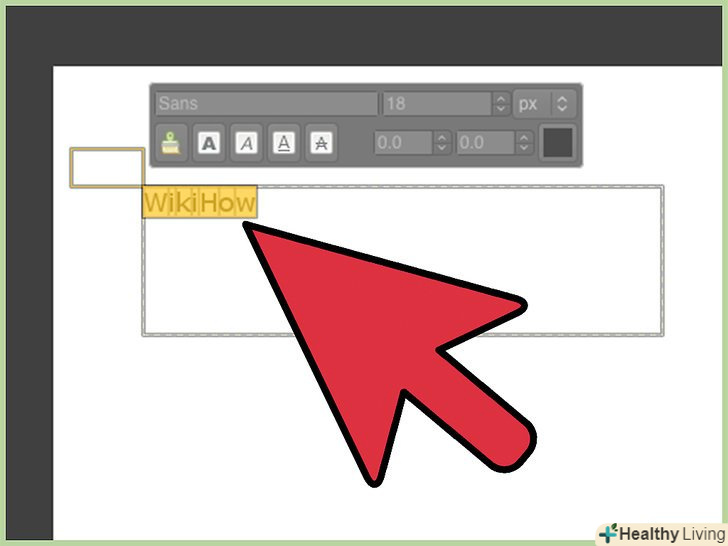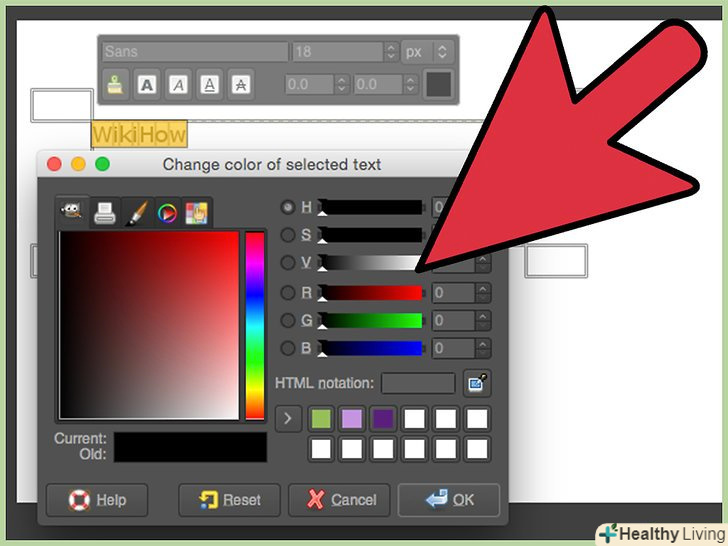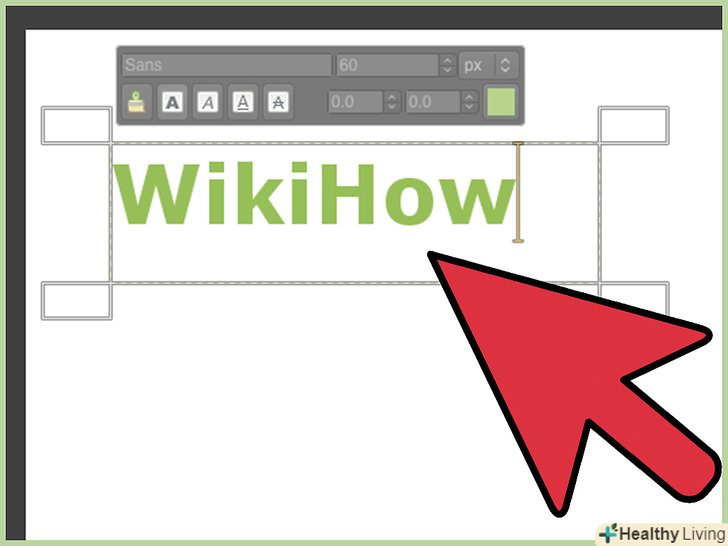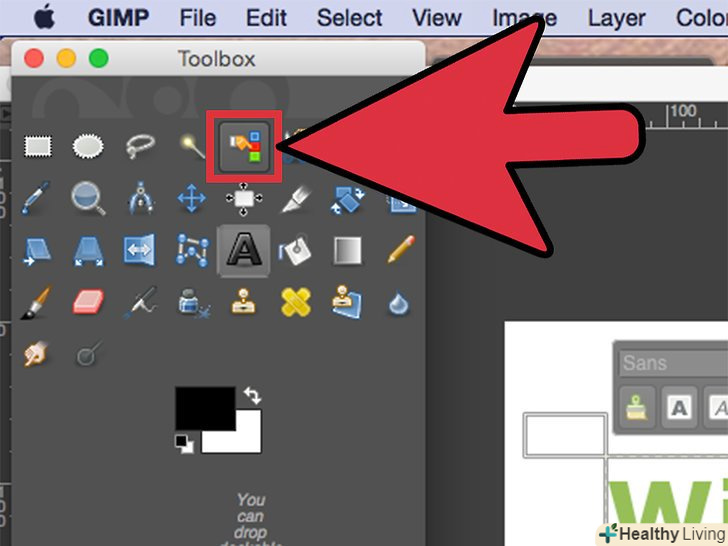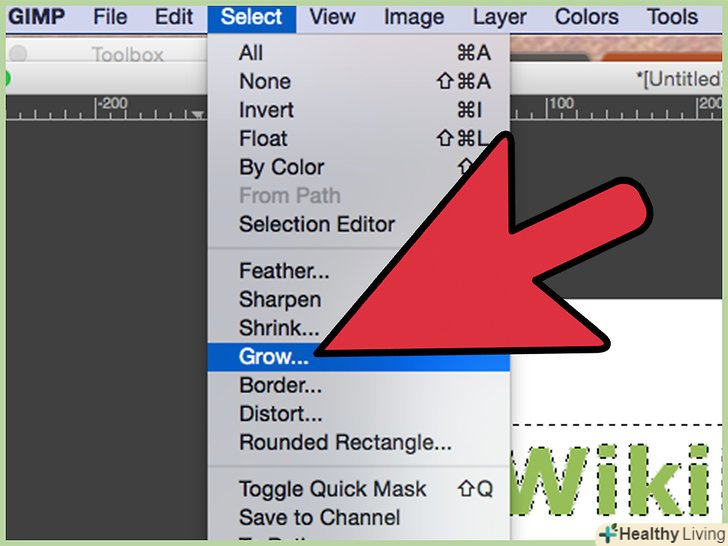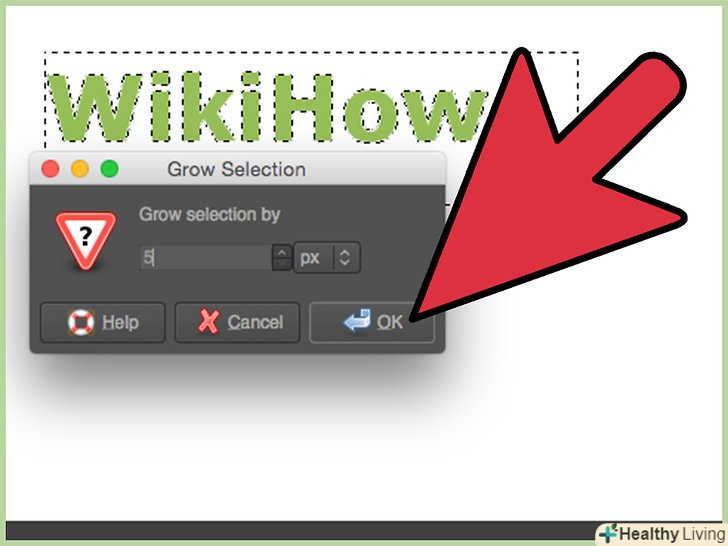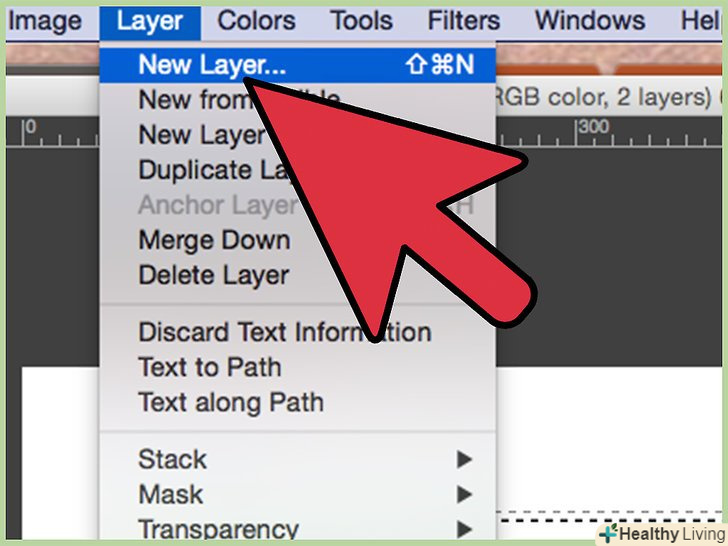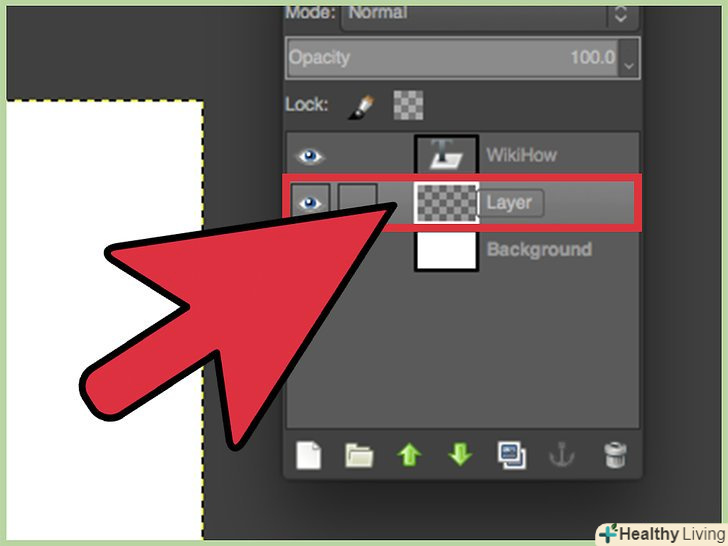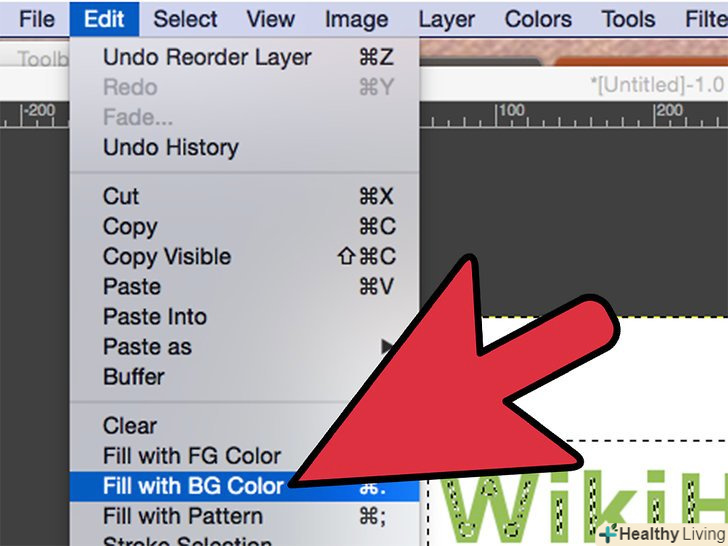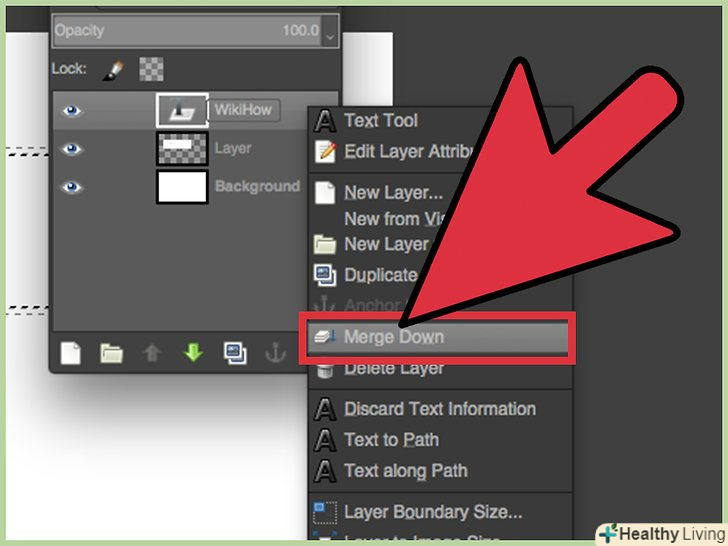Користувачі PhotoShop знають, що додати обведення тексту можна дуже легко, просто клацнувши правою кнопкою миші. Тим не менш, у GIMP 2 теж є спосіб обвести текст. Це не так очевидно і не так просто, як клацнути правою кнопкою миші і вибрати "обведення", але це зовсім не важко зробити. Знання, як це зробити, може допомогти Вам у разі потреби, або ви могли б навіть застосувати ці знання до чогось іншого, що намагаєтеся зробити. Хтозна!
Кроки
Метод1 З 2:
Використання виділення за кольором і ширини обведення
Метод1 З 2:
 Відкрийте файл GIMP.перед тим, як здійснювати виділення за кольором і додавання обведення, відкрийте і підготуйте до роботи файл.
Відкрийте файл GIMP.перед тим, як здійснювати виділення за кольором і додавання обведення, відкрийте і підготуйте до роботи файл. На панелі інструментів виберіть інструмент "Текст". це кнопка з жирною літерою "A". Ви також можете натиснути на панелі інструментів і набрати "t".
На панелі інструментів виберіть інструмент "Текст". це кнопка з жирною літерою "A". Ви також можете натиснути на панелі інструментів і набрати "t". Створіть шар з текстом.зробіть це, вибравши та перетягнувши ділянку для введення тексту у свій файл GIMP.
Створіть шар з текстом.зробіть це, вибравши та перетягнувши ділянку для введення тексту у свій файл GIMP. Введіть текст.зробіть це у вікні Текстового редактора GIMP.
Введіть текст.зробіть це у вікні Текстового редактора GIMP. Виділіть текст у вікні текстового редактора GIMP.
Виділіть текст у вікні текстового редактора GIMP. За допомогою панелі інструментів встановіть потрібні параметри тексту.зробіть шрифт і колір такими, якими ви хотіли б їх бачити.
За допомогою панелі інструментів встановіть потрібні параметри тексту.зробіть шрифт і колір такими, якими ви хотіли б їх бачити. Відкоригуйте! після додавання контуру до тексту, сам текст ви вже не зможете змінити.
Відкоригуйте! після додавання контуру до тексту, сам текст ви вже не зможете змінити. Виберіть на панелі інструментів "інструмент виділення за кольором". це кнопка з намальованими на ній один над одним червоним, синім і зеленим ящиками. Ви також можете вибрати Панель інструментів і натиснути Shift + O.
Виберіть на панелі інструментів "інструмент виділення за кольором". це кнопка з намальованими на ній один над одним червоним, синім і зеленим ящиками. Ви також можете вибрати Панель інструментів і натиснути Shift + O. Натисніть на текст.він повинен весь виділитися.
Натисніть на текст.він повинен весь виділитися. Встановіть колір переднього плану.на панелі інструментів просто виберіть такий колір, якими б ви хотіли бачити межі тексту.
Встановіть колір переднього плану.на панелі інструментів просто виберіть такий колір, якими б ви хотіли бачити межі тексту. Встановіть ширину обведення.у меню Файл натисніть на " редагувати "і потім на"Обвести виділення". При цьому ви зможете вибрати товщину обведення (5 пікселів - досить стандартна товщина). Як тільки ви вибрали товщину, натисніть "Обвести". Готово!
Встановіть ширину обведення.у меню Файл натисніть на " редагувати "і потім на"Обвести виділення". При цьому ви зможете вибрати товщину обведення (5 пікселів - досить стандартна товщина). Як тільки ви вибрали товщину, натисніть "Обвести". Готово!
Метод2 З 2:
Збільшення виділеної області
Метод2 З 2:
 Відкрийте файл GIMP.перед тим, як здійснювати виділення за кольором і додавання обведення, відкрийте і підготуйте до роботи файл.
Відкрийте файл GIMP.перед тим, як здійснювати виділення за кольором і додавання обведення, відкрийте і підготуйте до роботи файл. На панелі інструментів виберіть інструмент "Текст". це кнопка з жирною літерою "A". Ви також можете натиснути на панелі інструментів і набрати "t".
На панелі інструментів виберіть інструмент "Текст". це кнопка з жирною літерою "A". Ви також можете натиснути на панелі інструментів і набрати "t". Створіть шар з текстом.зробіть це, вибравши та перетягнувши ділянку для введення тексту у свій файл GIMP.
Створіть шар з текстом.зробіть це, вибравши та перетягнувши ділянку для введення тексту у свій файл GIMP. Введіть текст.зробіть це у вікні Текстового редактора GIMP.
Введіть текст.зробіть це у вікні Текстового редактора GIMP. Виділіть текст у вікні текстового редактора GIMP.
Виділіть текст у вікні текстового редактора GIMP. За допомогою панелі інструментів встановіть потрібні параметри тексту.зробіть шрифт і колір такими, якими ви хотіли б їх бачити.
За допомогою панелі інструментів встановіть потрібні параметри тексту.зробіть шрифт і колір такими, якими ви хотіли б їх бачити. Відкоригуйте! після додавання контуру до тексту, сам текст ви вже не зможете змінити.
Відкоригуйте! після додавання контуру до тексту, сам текст ви вже не зможете змінити. Вирішіть, чи влаштовує вас текст.після цього в меню виберіть "шари", проведіть курсор над пунктом" Текст В виділення "і потім в меню натисніть на"Тескт в виділення".
Вирішіть, чи влаштовує вас текст.після цього в меню виберіть "шари", проведіть курсор над пунктом" Текст В виділення "і потім в меню натисніть на"Тескт в виділення". В меню натисніть "виділення" і потім " збільшити.”
В меню натисніть "виділення" і потім " збільшити.” Виберіть значення збільшення.це ви можете зробити в діалоговому вікні. Це відповідає товщині обведення або розміру в обводці тексту. П'ять пікселів цілком підійдуть.
Виберіть значення збільшення.це ви можете зробити в діалоговому вікні. Це відповідає товщині обведення або розміру в обводці тексту. П'ять пікселів цілком підійдуть. Створіть новий прозорий шар.для цього просто натисніть В меню на кнопку "шар".
Створіть новий прозорий шар.для цього просто натисніть В меню на кнопку "шар". Розмістіть новий шар під першим шаром.для цього у вікні "шари, канали, шляхи, скасувати" натисніть на новий шар і перетягніть його під створений раніше текстовий шар.
Розмістіть новий шар під першим шаром.для цього у вікні "шари, канали, шляхи, скасувати" натисніть на новий шар і перетягніть його під створений раніше текстовий шар. Встановіть колір фону.це може бути будь-який колір. У меню натисніть на " редагувати "і виберіть"залити кольором фону".
Встановіть колір фону.це може бути будь-який колір. У меню натисніть на " редагувати "і виберіть"залити кольором фону". Закінчите робити обведення тексту. у вікні "шари, канали, шляхи, скасувати" клацніть правою кнопкою миші на текстовому шарі і виберіть "Об'єднати з попереднім". Тепер ваш текст буде обведений.
Закінчите робити обведення тексту. у вікні "шари, канали, шляхи, скасувати" клацніть правою кнопкою миші на текстовому шарі і виберіть "Об'єднати з попереднім". Тепер ваш текст буде обведений.